Google浏览器下载安装包卸载后系统清理
文章来源:谷歌浏览器官网
更新时间:2025-06-03
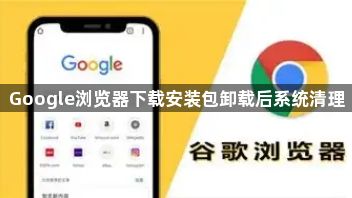
一、删除残留文件
1. 找到安装目录:在Windows系统中,Google浏览器默认安装在“C:\Program Files (x86)\Google\Chrome”或“C:\Program Files\Google\Chrome”文件夹下;在Mac系统中,通常可以在“应用程序”文件夹中找到Google浏览器。如果安装时你选择了自定义安装路径,需根据当时的设置找到对应的安装目录。
2. 删除相关文件和文件夹:进入安装目录后,将里面的所有文件和文件夹选中,然后按下键盘上的“Delete”键进行删除。这些文件包括浏览器的主程序文件、用户数据文件夹、缓存文件等。注意,有些文件可能正在被系统或其他程序使用,无法直接删除,对于这类文件,可以重启电脑后再尝试删除。
二、清理注册表(Windows系统)
1. 打开注册表编辑器:点击“开始”菜单,在搜索栏中输入“regedit”,然后回车,打开注册表编辑器。
2. 查找Google浏览器相关项:在注册表编辑器中,依次展开“HKEY_LOCAL_MACHINE\SOFTWARE\Microsoft\Windows\CurrentVersion\Uninstall”分支,在该分支下查找与Google浏览器相关的条目。通常可以通过查看“DisplayName”等键值来确认是否是Google浏览器的卸载信息。
3. 删除相关键值:选中与Google浏览器相关的注册表项,然后点击鼠标右键,选择“删除”选项,将该注册表项删除。这样可以清除浏览器在注册表中留下的卸载信息和其他相关配置。
4. 关闭注册表编辑器:完成上述操作后,关闭注册表编辑器。在操作注册表时要小心谨慎,不要随意修改或删除其他不熟悉的注册表项,以免影响系统的正常运行。
三、清理系统缓存和临时文件
1. 使用系统自带工具(Windows系统):
- 点击“开始”菜单,在搜索栏中输入“磁盘清理”,然后回车,打开磁盘清理程序。
- 在磁盘清理程序中,选择要清理的磁盘(通常是安装Google浏览器的磁盘),然后点击“确定”按钮。程序会开始扫描该磁盘上的临时文件和无用文件。
- 扫描完成后,在弹出的对话框中勾选“临时文件”和“缩略图”等选项,然后点击“删除文件”按钮,系统会自动清理这些文件。
2. 使用第三方清理工具(可选):除了系统自带的清理工具外,还可以使用一些第三方的系统清理工具,如CCleaner等。下载并安装这些工具后,按照提示进行操作,它们可以帮助你更全面地清理系统中的缓存、临时文件、无效注册表项等垃圾文件。
四、检查任务计划程序(Windows系统)
1. 打开任务计划程序:点击“开始”菜单,在搜索栏中输入“任务计划程序”,然后回车,打开任务计划程序窗口。
2. 查找Google浏览器相关任务:在任务计划程序窗口中,展开“任务计划程序库”分支,然后在列表中查找与Google浏览器相关的任务。这些任务可能是在安装或使用浏览器过程中自动创建的,用于执行一些定时操作或后台服务。
3. 删除相关任务:选中与Google浏览器相关的任务,然后点击鼠标右键,选择“删除”选项,将这些任务从任务计划程序中删除。这样可以防止这些任务在后台继续运行,占用系统资源。
五、重启电脑
完成以上清理步骤后,重启电脑。重启电脑可以确保所有清理操作生效,并且清除可能存在于系统内存中的残留数据。重启后,再次检查系统,确保与Google浏览器相关的所有文件、注册表项、任务等都已彻底清理干净。
google浏览器历史版本Windows快速安装技巧
google浏览器历史版本Windows快速安装技巧详尽,步骤完整。本文指导用户快速完成旧版本安装,并提供优化操作方法,保证浏览器兼容性和稳定运行。
谷歌浏览器广告屏蔽优化操作会误伤网页元素吗
谷歌浏览器广告屏蔽可能误伤网页元素,文章提供优化设置方法,帮助用户平衡广告拦截和网页正常浏览体验。
Chrome浏览器断点续传教程
Chrome浏览器支持断点续传,用户只需保持原链接有效,即可恢复中断任务,适用于不稳定网络环境下的大文件传输。
Google浏览器安全模式下执行安装程序的限制说明
本文详细说明Google浏览器在安全模式下执行安装程序时的限制,解析常见安装障碍及对应解决措施,保障安装安全顺利完成。

